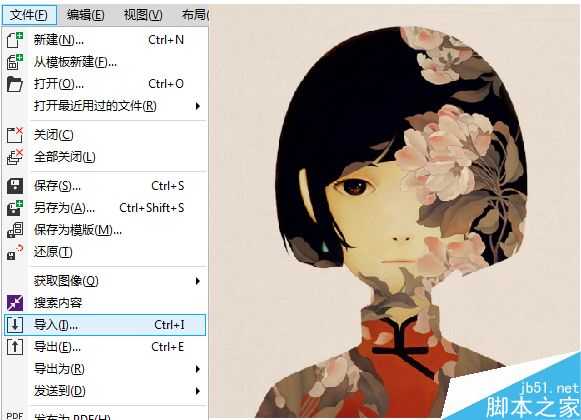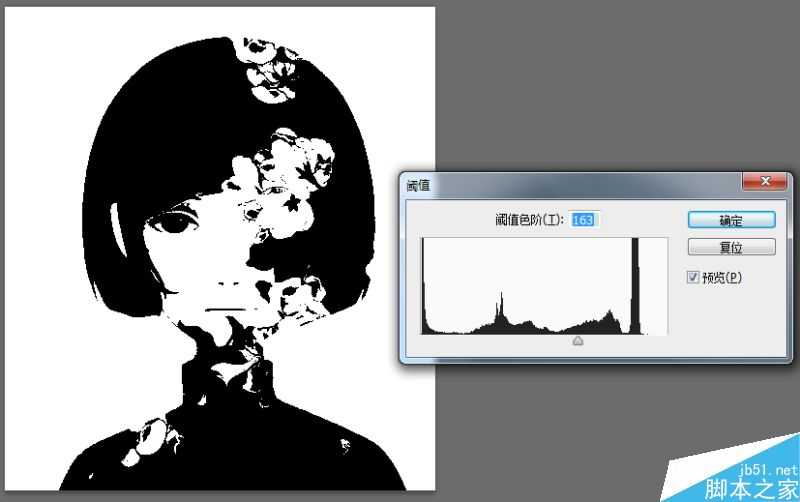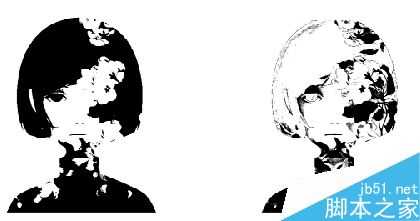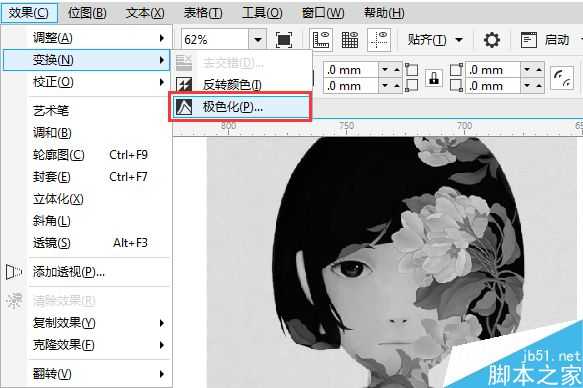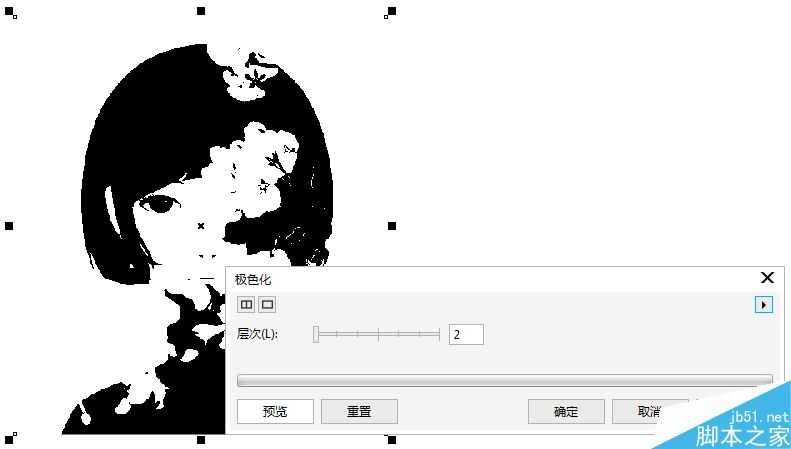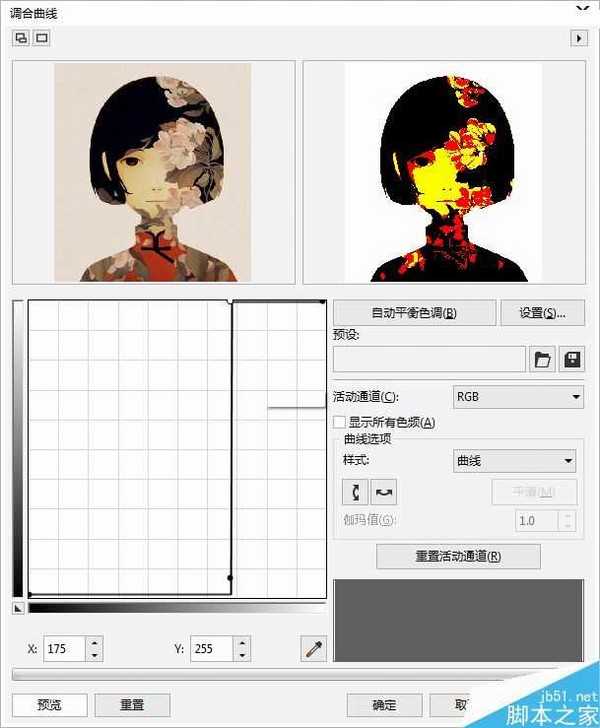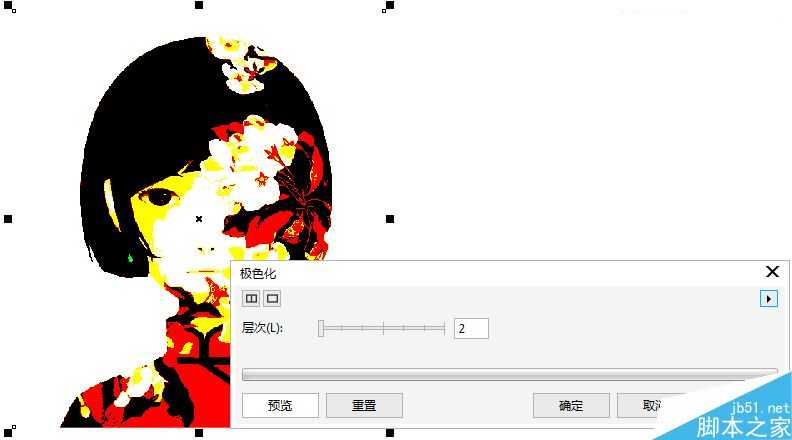Photoshop中的阈值命令可以将彩色图像转化为只有黑白两色的图像。阈值处理图片是对颜色进行特殊处理的一种方法,它是一个转换临界点,不管你的图片是什么样的彩色,它最终都会把图片当黑白图片处理,而这种处理效果常被用在创意设计中,CorelDRAW虽然没有提供相关命令,但通过两步操作,一样可以实现。两种方法,一起来看看。
1、打开CorelDRAW软件,导入一张图片。
先来看看Photoshop中的阈值效果。
2、因为PS中直接可以将有色图片执行阈值命令后只保留黑白两色,所以在CDR中,我们先要将图片去色。执行“效果>调整>取消饱和”去除图片颜色,有关在CDR中将图片去色的资料,请参阅:CorelDRAW X8对图片进行去色处理的几种方法。
方法一、使用“调合曲线”
3、使用“调合曲线”命令,设置调合曲线如下图所示,色调曲线显示了图像的阴影、中间色调和高光之间的平衡。当拖动色调曲线时,原始像素值 (x) 和调整后的像素值 (y) 将并排显示。如果将阴影和高光到达极致,那么中间色调将不在显示,即图像中只存在黑白两色。还可以通过将节点添加到色调曲线并拖动曲线来固定问题区域。
4、通过显示不同值的阴影和高光所呈现的不同图片效果。
方法二、使用“极色化”命令
3、极色化命令用于减少图像中的色调值数量,用此功能可以去除颜色层次并产生大面积缺乏层次感的颜色。执行“效果>变换>极色化”命令。
4、在弹出的“极色化”对话框,移动”层次“滑块到最小值,如示所示。
如果不去色,可以得到高饱和的大块面积色彩的艺术效果,这在设计中也是常用的手法之一,如图所示。
使用“调合曲线”得到的高饱和色块图像,但是颜色是随机的,不太好控制。
使用“极色化”命令去除颜色层次并产生大面积缺乏层次感的颜色。值越小图像中的色调数量就越少,如图所示。
以上就是CorelDRAW制作类似PS中的阈值效果的两种方法介绍,操作很简单的,大家按照上面步骤进行操作即可,希望能对大家有所帮助!